Raccourcis Apple Siri: Introduction

Avec Siri Shortcuts, Apple a franchi une nouvelle étape en introduisant l’automatisation. Voici un aperçu de la mise en route et de ce que vous pouvez faire avec les raccourcis Siri.
À partir de iOS 12, Apple a présenté lepossibilité d'utiliser des raccourcis pour effectuer des tâches quotidiennes sur l'iPhone et l'iPad. Vous pouvez lancer des raccourcis Siri soit en appuyant sur un bouton, soit en demandant à l'assistant vocal. Avec iOS 13 et iPadOS 13, Apple a propulsé Siri Shortcuts à un niveau supérieur de plaisir grâce à l’introduction de l’automatisation. Il est temps de jeter un coup d’œil sur les raccourcis Siri.
Que sont les raccourcis Siri?
Siri a parcouru un long chemin depuis le premier lancement surl'iPhone 4 en 2011. Aujourd'hui, l'assistant vocal est intégré dans divers appareils Apple, notamment l'iPhone, l'iPad, l'Apple TV, le Mac, l'Apple Watch, le HomePod, etc. Sur iPhone et iPad, Siri enregistre automatiquement vos routines numériques dans les applications, puis utilise ces informations pour suggérer des méthodes permettant d'exécuter des tâches quotidiennes à partir de l'écran de verrouillage de l'appareil ou de la recherche.
Par exemple, Siri peut suggérer de s’arrêter chaque fois quevous passez devant votre restaurant préféré ou FaceTiming votre ami un mardi soir. Ces invites se déclenchent car vous avez souvent visité le lieu au cours des derniers mois et appelez généralement votre ami chaque semaine.
Les raccourcis recommandés ont une nouvelle maison dans iOS 13et iPadOS 13. Dans iOS 12, vous pouvez trouver des raccourcis Siri dans l’application Paramètres de votre iPhone ou de votre iPad. Plus maintenant. Vous les verrez maintenant dans l'application gratuite Siri Shortcuts. Si l'application n'est pas installée sur votre appareil, vous pouvez la trouver sur l'App Store. Vous trouverez également des raccourcis recommandés dans les applications natives et tierces.
Trouver des raccourcis Siri
L’application Siri Shortcuts est sans surprise lemeilleur endroit pour commencer avec Siri Shortcuts. L'application comporte trois sections: Mes raccourcis, Automatisation et Galerie. Sous Mes raccourcis, vous trouverez les raccourcis que vous avez créés ou recommandés. Ceux de ce dernier groupe sont ajoutés automatiquement. lorsque vous les supprimez, de nouveaux apparaissent en fonction de vos routines numériques. L’automatisation est l’endroit où vous trouverez la dernière fonctionnalité de Siri Shortcuts. C’est ici que vous pouvez créer des mini-programmes où les appareils peuvent réagir automatiquement aux changements dans certaines conditions.
Vous en apprendrez plus sur Mes raccourcis et Automatisation ci-dessous. Cependant, commençons par la galerie.
Dites bonjour à la galerie Siri
Pensez à la galerie comme un App Store pourraccourcis. Dans ce cas, cependant, les raccourcis sont tous gratuits. Sur cet écran, vous trouverez une large sélection de raccourcis et d’automatisations recommandés. Certaines d'entre elles sont entièrement basées sur votre historique numérique, tandis que d'autres proviennent d'applications installées. Vous trouverez dans la Galerie des raccourcis nouveaux et recommandés recommandés pour tous les utilisateurs iOS et iPadOS.
Par exemple, jetons un coup d’œil à la sectionla galerie appelée Great With Siri. Dans cette section, vous trouverez des raccourcis tels que Briefing du matin, Heure du dîner, Ne pas déranger (DND) avant mon départ, et plus encore. Avec le premier, vous pouvez déclencher la lecture de la date du jour, des prévisions météorologiques actuelles, etc., sur votre téléphone. Vous pouvez le faire en disant: "Hey Siri, briefing du matin."
Pour activer un raccourci:
- Clique sur le raccourci recommandé sous Galerie.
- Robinet Obtenir un raccourci.
- Suivez les instructions pour créer le raccourci.
Une fois le raccourci créé, vous pouvez l'exécuter à l'aide de la commande Siri ou en tapotant dessus sous Mes raccourcis.
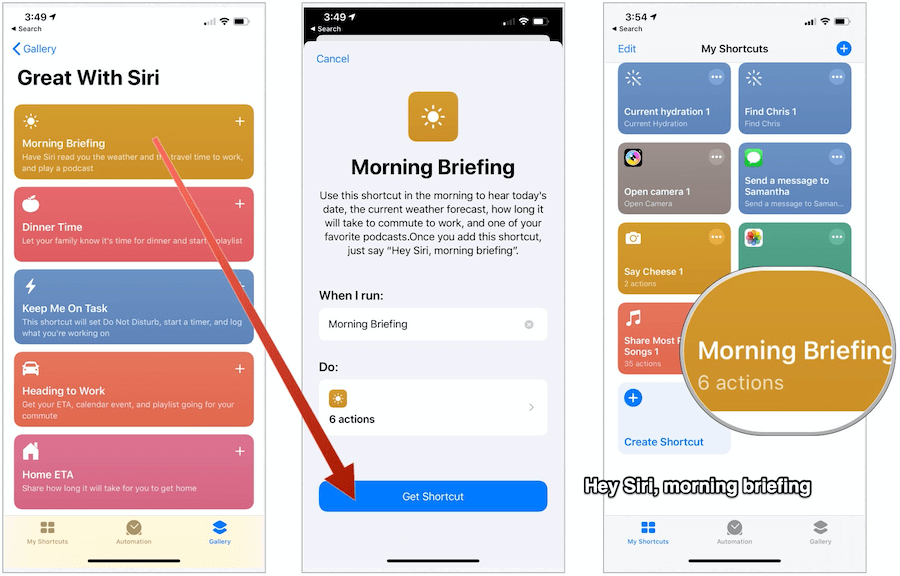
Le nombre de raccourcis Siri que vous pouvez utiliser n’est pas limité. Trouvez ceux que vous pensez pouvoir aimer et vérifiez-les!
Mes raccourcis Siri
Comme indiqué précédemment, sous l’onglet Mes raccourcis de l’application Siri Shortcuts, vous trouverez les raccourcis recommandés et créés. À partir de là, vous pouvez également créer de nouveaux raccourcis à partir de zéro.
- Pour lancer un raccourci actuel, appuyez dessus et suivez les instructions.
- Appuyez sur Modifier en haut à gauche de l'écran pour supprimer les raccourcis actuels.
- Pour éditer un raccourci individuel, tapez sur… à côté de celui-ci.
- Appuyez sur Créer un raccourci pour développer quelque chose de nouveau.
Qu'est-ce qu'une action de raccourcis Siri?
Les raccourcis Siri sont constitués d’une série dedes blocs de construction appelés actions, qui sont des étapes uniques dans une tâche. Vous pouvez combiner des actions pour créer des raccourcis qui interagissent avec les applications et le contenu de votre appareil iOS ou iPadOS. Les actions peuvent également interagir avec le contenu et les services sur le Web.
Pour créer un nouveau raccourci personnalisé à l'aide de l'application Raccourcis pour iPhone ou iPad:
- Tout d’abord, créez un nouveau raccourci dans Mes raccourcis.
- Deuxièmement, ajoutez des actions dans l'éditeur de raccourci.
- Troisièmement, lancez votre nouveau raccourci pour le tester.
Plus précisement:
- Robinet + en haut à droite de l'onglet Mes raccourcis pour créer un nouveau raccourci ou appuyez sur Créer un raccourci.
- Sélectionner Ajouter une action où une liste de catégories d'actions apparaît. Sur cette page, vous pouvez rechercher des applications et des actions ou utiliser l'une des suggestions répertoriées.
- Appuyez sur un action dans la liste pour l'ajouter à votre raccourci.
- Pour ajouter une autre action, appuyez sur Ajouter une action à nouveau, puis choisissez une action.
- Robinet Prochain lorsque vous avez fini d’ajouter des actions à votre flux de travail.
- Entrez un Nom pour votre raccourci personnalisé. Ce nom est celui que vous utiliserez pour demander à Siri d’exécuter le raccourci.
- Robinet Terminé.
- Pour tester votre nouveau raccourci, appuyez sur … à côté du nom du raccourci.
- Choisir la flèche en bas à droite pour exécuter le raccourci.
- Robinet Terminé à nouveau pour enregistrer votre nouveau raccourci.
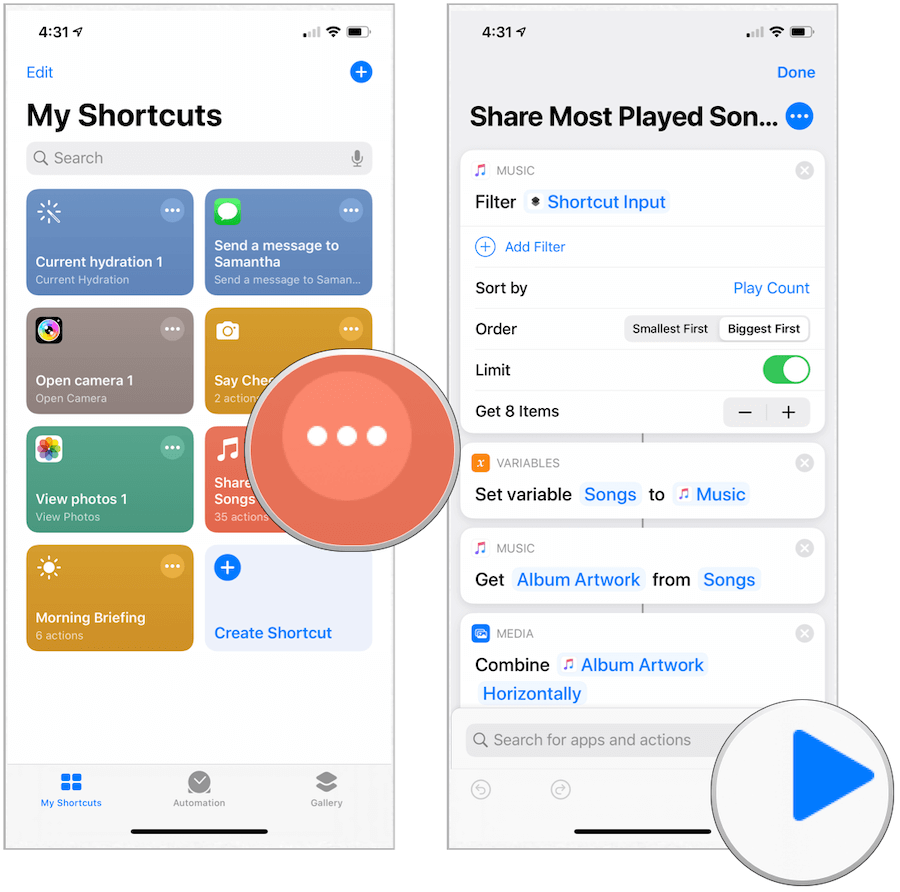
Qu'est-ce que l'automatisation?
L’automatisation, nouvelle pour iOS 13 et iPadOS 13, est unetype de raccourci déclenché par un événement, plutôt que manuellement. Vous pouvez utiliser l'application Raccourcis pour configurer une domotique personnelle ou résidentielle, puis activer le raccourci automatisé déclenché par votre arrivée, votre départ, un réglage sur votre iPhone, une heure de la journée, etc. Vous pouvez trouver des automatisations dans la galerie ou en créer de nouvelles sous l'onglet Automatisation.
Pour créer une nouvelle automatisation:
- Appuyez sur le Onglet automatisation dans l'application Siri Shortcuts sur votre appareil Apple.
- Choisir de Créer une automatisation personnelle ou Créer une domotique.
- Automatisation personnelle comprend les tâches effectuées en fonction d'événements, de voyages,ou paramètres. Par exemple, vous pouvez faire jouer une chanson dans l'application Musique dès qu'une alarme se déclenche. ou lorsque CarPlay se connecte, un message est envoyé à votre interlocuteur.
- Penser à Automatisation de la maison comme autre couche pour Apple HomeKit. Vous pouvez, par exemple, allumer les lumières de votre maison chaque fois que quelqu'un part ou arrive. Ou allumez votre caméra intelligente à une heure de la journée.
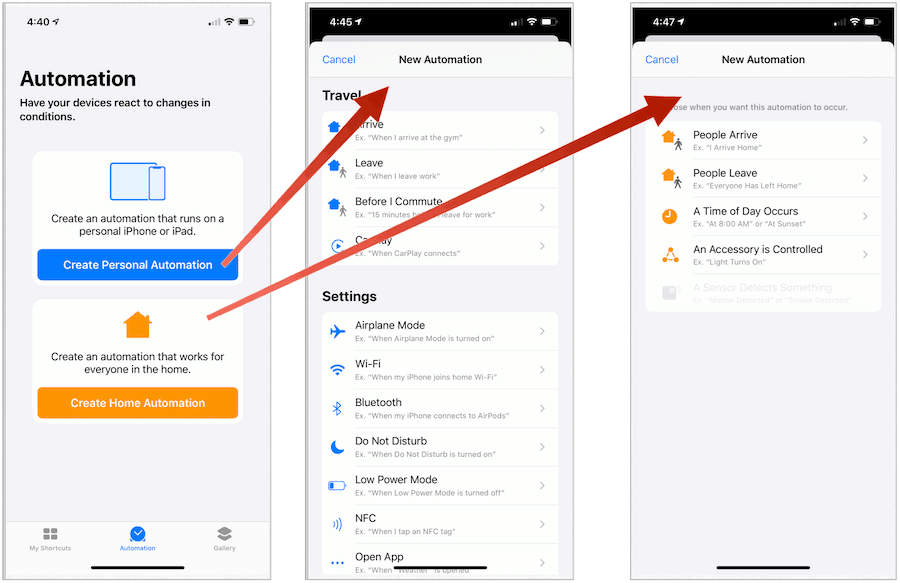
Solutions tierces
L’idée de créer des raccourcis Siri semble-t-elleaccablant? Impossible de trouver quelque chose que vous aimez dans la galerie? Il existe une autre option à considérer. Déjà, il y a eu une augmentation constante des solutions tierces. Ces raccourcis prennent deux formes. Beaucoup sont intégrés à des applications, tandis que d'autres peuvent être importés en ligne.
Nous avons des applications
Apple veut que les développeurs profitent des raccourcis Siri et les intègrent dans leurs applications. Parmi les plus populaires:
- Pandora Music: Profitez de phrases créées sur mesure pour lire des chansons de vos stations préférées ou de vos listes de lecture personnalisées.
- Météo Carrotte: utilisez des raccourcis pour connaître la météo actuelle et les prévisions à long terme. Le raccourci «interagir» vous permet de discuter avec le prévisionniste météo agaçant.
- Tripit: Les voyages vont adorer ces intégrations, qui incluent la possibilité de trouver des plans de voyage à venir, le statut des vols et les informations de réclamation des bagages, et bien plus encore.
- Mosaïque: Oui, vous pouvez trouver les clés de votre voiture avec les raccourcis Siri et votre voix.
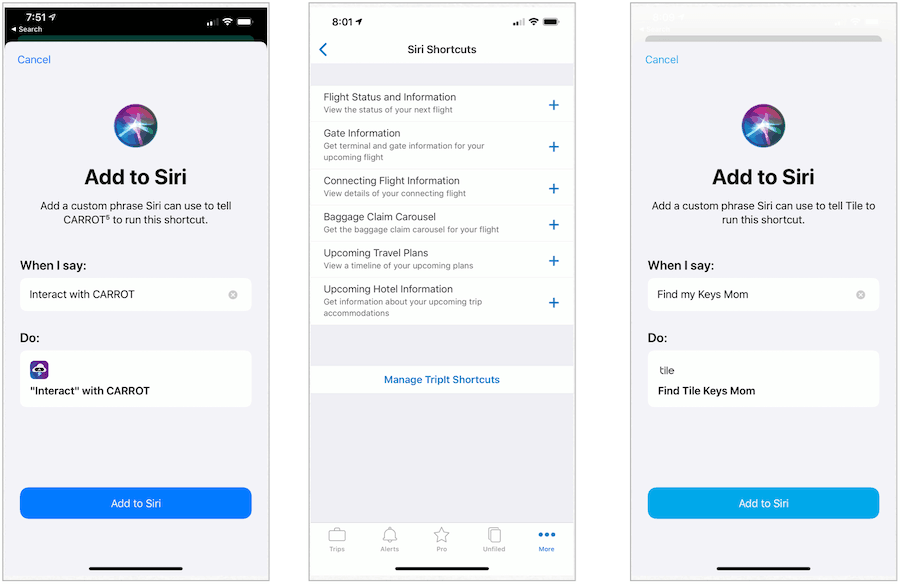
Bundle cette
Des sites comme MacStories se sont mobilisés pour vous aiderpromouvoir les raccourcis Siri en introduisant des ensembles d’outils utiles. Au moment de la publication, l’archive des raccourcis contient 178 raccourcis sur divers sujets. Il y a aussi la ShortcutsGallery.com en ligne. Les deux solutions - comme tout ce qui est associé aux raccourcis Siri - sont gratuites!
Beaucoup à voir
Nous n'avons fait qu'effleurer SiriRaccourcis ici et espérons publier des procédures plus détaillées au cours des prochains mois. En attendant, vous devriez jeter un coup d'œil à cet excellent nouvel outil sur votre iPhone ou iPad et commencer à ajouter ou créer des raccourcis. Vous serez heureux de l'avoir fait.










laissez un commentaire